Ping
“Ping” là một trong những lệnh mạng cơ bản nhưng hữu ích nhất để sử dụng trong CMD. Nó cho bạn biết liệu máy tính của bạn có thể gửi gói tin đến địa chỉ IP hoặc tên miền hay không và nếu có thể, dữ liệu sẽ mất bao lâu để đến đó và quay lại.
Lệnh này hoạt động bằng cách gửi nhiều gói dữ liệu và xem có bao nhiêu gói trở lại. Mất gói dẫn đến hiệu suất mạng bị kém và đây là một cách kiểm tra tiện lợi.
Theo mặc định, nó sẽ gửi 4 gói, mỗi gói đợi 4 giây trước khi hết thời gian chờ. Bạn có thể tăng số lượng gói như thế này:
ping anonyviet.com -n 10

Và bạn có thể tăng thời gian chờ như thế này (giá trị tính bằng mili giây):
ping anonyviet.com -w 6000
2. Tracert
“Tracert” là viết tắt của Trace Route. Và giống như “ping”, nó gửi một gói dữ liệu để theo dõi lộ trình của gói tin sẽ đi qua những IP trung gian nào để đến được IP đích.
Lệnh Tracert đưa ra bản tóm tắt từng dòng của từng bước nhảy, bao gồm độ trễ giữa máy tính và bước nhảy và địa chỉ IP của bước nhảy đó (cộng với tên miền nếu có).
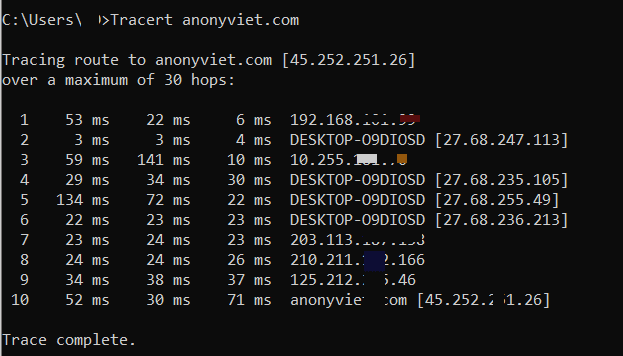
3. Pathping
“Pathping” tương tự như “tracert”, ngoại trừ nó cung cấp nhiều thông tin hơn và mất nhiều thời gian hơn để thực hiện. Sau khi gửi các gói tin đến địa chỉ đích, nó sẽ phân tích tuyến đường đã thực hiện và tính toán mức độ mất gói tin trên cơ sở mỗi bước nhảy.
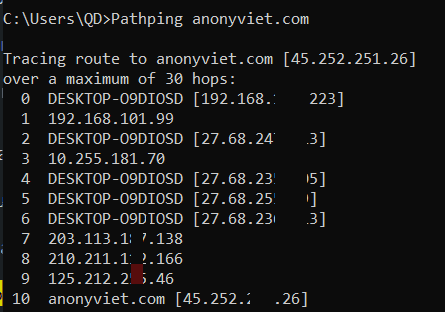
4. IPconfig
“Ipconfig” để xem thông tin chi tiết địa chỉ IP và Card mạng của bạn. Nó sẽ hiện thị bao gồm IP, Subnet, Gateway, DNS, địa chỉ MAC…
Các lệnh ipconfig thường sử dụng:
- ipconfig /all : hiển thị tất cả thông tin liên quan card mạng
- ipconfig /release : xóa địa chỉ IP hiện tại
- ipconfig /renew: nhận IP mới từ DHCP
- ipconfig /flushdns: xóa cache DNS
5. Getmac
Mọi thiết bị tuân theo tiêu chuẩn IEEE 802 đều có một địa chỉ MAC (Kiểm soát truy cập phương tiện) duy nhất. Nhà sản xuất gán địa chỉ MAC và lưu trữ chúng trong phần cứng của thiết bị. Một số người sử dụng địa chỉ MAC để giới hạn thiết bị nào có thể kết nối với mạng.
Bạn có thể thấy nhiều hơn một địa chỉ MAC tùy thuộc vào số lượng bộ điều hợp liên quan đến mạng trên hệ thống của bạn. Ví dụ: kết nối Wi-Fi và Ethernet sẽ có địa chỉ MAC riêng biệt. Nếu bạn muốn biết thêm, hãy xem những khác biệt giữa địa chỉ IP và MAC .
6. Nslookup
“Nslookup” là viết tắt của Name Server Lookup, công dụng chính của nó là tìm ra địa chỉ IP của Domain. Tuy nhiên nếu Domain đứng sau Proxy như Cloudflare thì bạn chỉ thấy được IP của Cloudflare mà thôi.
7. Netstat
“Netstat” là một công cụ để thống kê, chẩn đoán và phân tích mạng. Theo mặc định, lệnh Netstat hiển thị tất cả “các kết nối đang hoạt động” trên hệ thống của bạn cho dù các kết nối đó nằm trên mạng LAN hay qua internet. Một kết nối đang hoạt động không có nghĩa là dữ liệu đang di chuyển — nó chỉ có nghĩa là một Port đang mở và sẵn sàng chấp nhận kết nối.
Thật vậy, “netstat” hữu ích cho người dùng thông thường vì khả năng hiển thị thông tin Port và điều đó có thể hữu ích khi bạn cần Nat Port.
netstat -r: Hiển thị nội dung của bảng định tuyến IP (IP routing table). Thông tin này tương đương với lệnh in route. Sau mỗi giây, thông tin được chọn sẽ được hiển thị lại. Nhấn CTRL + C để dừng quá trình hiển thị lại. Nếu tham số này bị bỏ qua, netstat chỉ in thông tin đã chọn một lần.
8. Netsh
“Netsh” là viết tắt của Network Shell. Đó là một lệnh cmd dành cho kết nối mạng cho phép bạn xem và thiết lập cấu hình các Card Mạng trên máy tính.
Khi gõ lệnh netsh trong cmd bạn sẽ chuyển qua chế độ Shell. Bạn có thể cấu hình Route, DHCH, thiết lập IP…. Các lệnh liên quan đến netsh gồm:
Ví dụ: bạn có thể chạy lệnh netsh wlan này để xem tất cả các Card Wifi trên máy tính.
